По умолчанию в приложении Steam используется шрифт Arial и не предусмотрено каких-либо инструментов для его изменения. В то же время, многим пользователям не нравится такое оформление, особенно много претензий к тому, что буквы слишком мелкие и трудночитаемые. Кроме того, геймеры любят выразительно оформлять свой ник и профиль в целом, используя необычное изображение себя и своей подписи.
Рассмотрим, возможно ли и как изменить шрифт в Steam. Можно сделать это вручную, путём внесения изменений в программный файл. Также в интернете есть специальные сервисы и приложения, которые позволяют полностью поменять шрифт и оформление в Стиме, включая и цветовое решение, и возможность добавить различные картинки.
Многие геймеры озадачены, как писать в чате нестандартным шрифтом и оформить ник в другой цвет. Все параметры прописаны в одном файле:
Вы увидите массив текста, где указаны все параметры оформления. На самом деле файл очень большой и, если вы хотите поменять сам шрифт или только его размер, тогда это можно сделать вручную. Если вы хотите сменить оформление, то лучше воспользоваться специальными сервисами и программами.
Инструкция, как поменять размер шрифта:
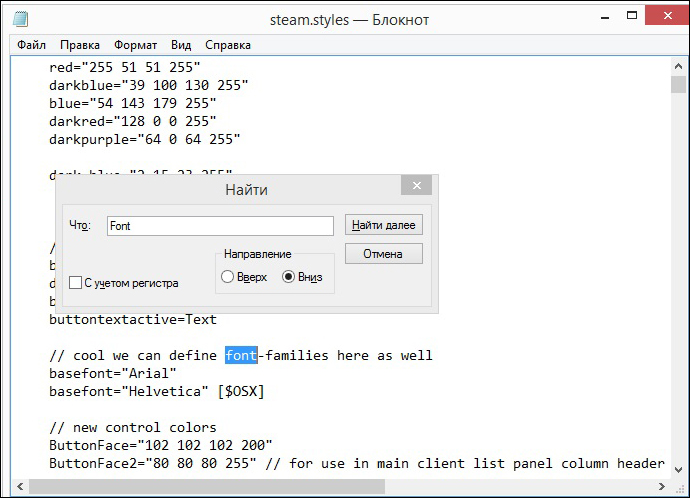
Поиск в файле steam.styles
Можно менять не везде, а в отдельных элементах. По тому же принципу пиши значения цвета:
Чтобы не открывать его каждый раз вручную, занесите его в папку «Автозагрузка» через меню «Пуск». Таким образом, он будет запускаться при старте системы. И когда вы включите Стим, он будет открыт и все ваши изменения отобразятся в клиенте.
Чтобы не производит манипуляций с автозапуском, вы можете просто создать свой файл styles:
В файле .styles вы можете вручную поменять не только шрифт, но и различные цвета оформления. Но на самом деле, делать это в текстовом редакторе очень неудобно. Лучше воспользоваться одним из сервисов в интернете.
Общий порядок действий у них одинаковый:
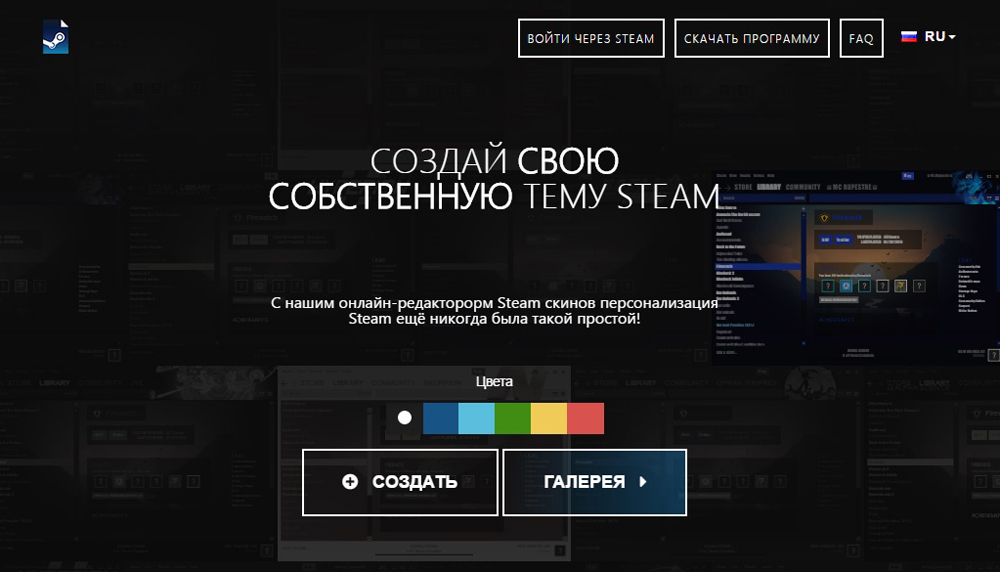
Cайт-конструктор скина steamcustomizer.com
Таким способом вы сможете изменить шрифт и стиль оформления и загрузить его в программу.
Многие геймеры не уделяют особого внимания стилю интерфейса, зато практически все хотят сделать себе оригинально и красиво написанный ник:
Вы можете ставить этот символ перед каждой буквой или перед некоторыми и придавать им определённый цвет. В итоге ваш ник будет написан разноцветными буквами.
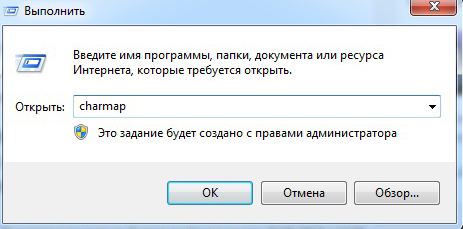
Команда charmap в Windows
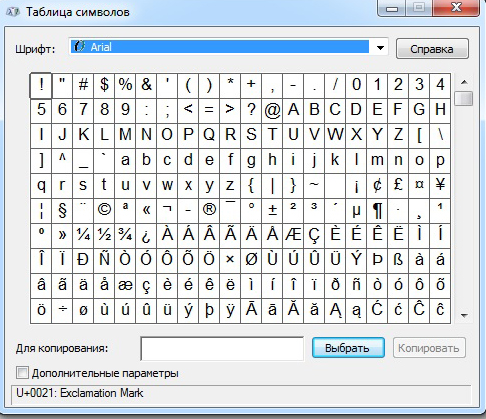
Таблица символов в Windows
Второй способ предпочтительней третьего, потому что при его использовании обычно гарантировано, что буквы в Стиме отобразятся точно так же, как и на экране в документе. А если вы сами выбираете, то в клиенте они могут превратиться в совершенно другие значки.
И напоследок стоит упомянуть о такой возможной проблеме, как появление в Стиме искажённых шрифтов. Такое часто возникает при обновлении до Windows 10. Дело всё в том, что при обновлении системы некоторые шрифты были перепутаны с Arial, который по умолчанию используется в Стиме. Чтобы исправить неполадку, нужно найти и удалить из системы проблемные шрифты. В интернете есть иллюстрированные руководства, помогающие понять, какой именно шрифт пришёл на смену Arial в Steam.
Таким образом, если вам не нравится оформление Стима, вы можете изменить для него шрифты или цветовое решение. При несложных операциях, таких как смена цвета, размера или типа, можно обойтись ручным редактированием файла steam.styles. Если же вы хотите добавить разнообразия многим элементам, то воспользуйтесь специальными конструкторами с графическим интерфейсом. А в случае, когда вам просто нужен оригинальный ник, просто скачайте необычные символы и красивые буквы и скопируйте в свой профиль. Оставляйте в комментариях свои советы, как ещё можно украсить интерфейс платформы и сделать его более удобным для восприятия.